Mit der einfachen Nebenkostenabrechnung kannst Du die Betriebskostenabrechnung für Teileigentum schnell und einfach mit immocloud erstellen. Die Ausgangsbasis für Deine Abrechnung ist dabei immer die Abrechnung Deiner WEG-Verwaltung. Unser Video zeigt Dir, wie die Abrechnung funktioniert.
Richtigen Objekttyp auswählen
Um die einfache Abrechnung auf Basis Deiner WEG-Abrechnung zu starten, ist es wichtig, dass der Objekttyp Wohn- & Gewerbeeinheiten ausgewählt ist.
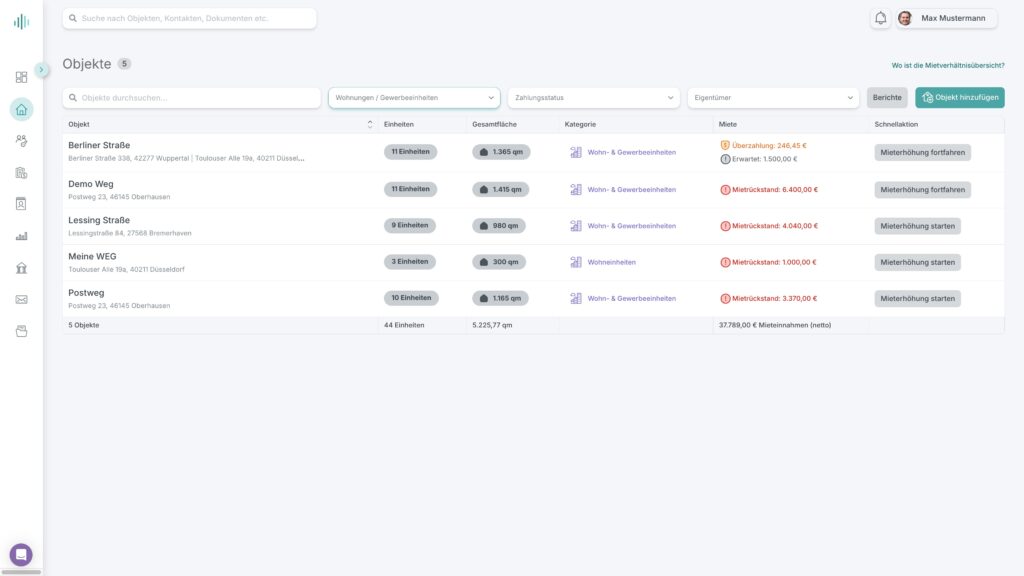
Bei dieser Objektart kann für jede Einheit ein separater Eigentümer eingepflegt werden. Zusätzlich ist es möglich, unterschiedliche Angaben zur Verteilung der Betriebskosten in den Objektdetails zu hinterlegen.
Anlage der WEG-Abrechnung
Titel und Abrechnungszeitraum
Nach dem Start der Nebenkostenabrechnung wirst Du gefragt, ob Du eine einfache Abrechnung auf Basis Deiner WEG-Abrechnung oder die umfassende Abrechnung erstellen möchtest. Wird Dir eine fertige Abrechnung von der WEG-Verwaltung zur Verfügung gestellt, dann wählst Du die einfache Option aus.
Zusätzlich kannst Du wie gewohnt den Namen, Abrechnungszeitraum, die Einheiten oder die Vorauszahlungen der Mieter für die Abrechnung anpassen.
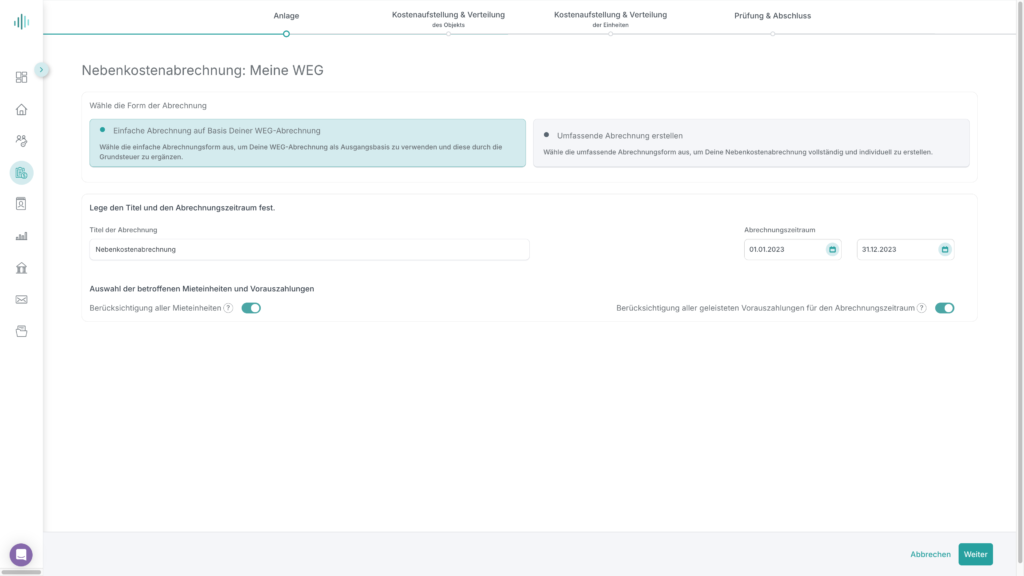
Absender & Kontaktinformationen
Anschließend werden Dir die Informationen zu den Absendern und Kontodaten angezeigt. Sind unterschiedliche Eigentümer in Deinen Einheiten hinterlegt, dann kannst Du zwischen diesen als Absendern hin und her wechseln.
Sofern ein rotes „i“ erscheint, sind Absender- oder Kontoinformationen unvollständig. Mit einem Klick in die entsprechende Zeile kannst Du diese vervollständigen. Die Daten werden dauerhaft z.B. im entsprechenden Kontakt gespeichert.
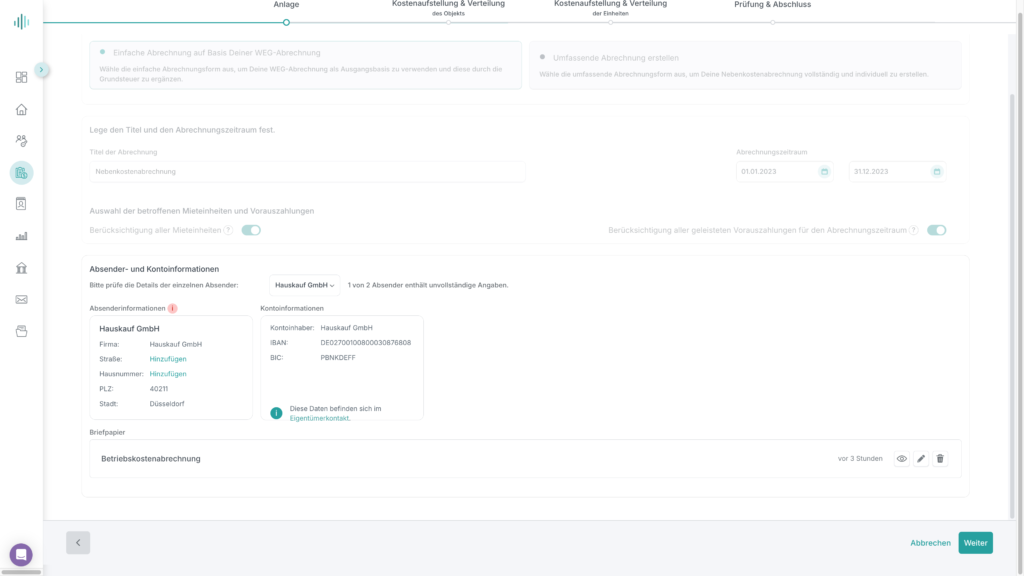
Für jeden Absender besteht die Möglichkeit, ein eigenes Briefpapier für den Versand zu hinterlegen, oder das bestehende zu ändern.
Klicke dafür einfach auf den Stift in der Zeile Briefpapier > Betriebskostenabrechnung. Anschließend kann für die erste und zweite Seite der Nebenkostenabrechnung das individuelle Papier hochgeladen werden.
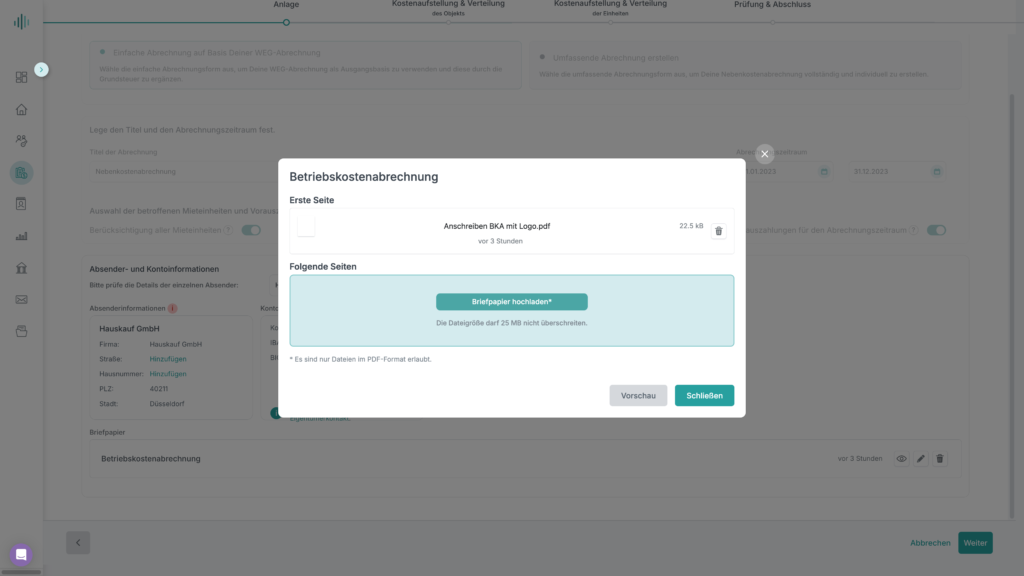
Objekt- und Mieterdaten
Im letzten Schritt der Anlage prüfst Du die Objekt- und Mieterdaten. Sofern Daten unvollständig sind, erscheint erneut ein rotes „i“.
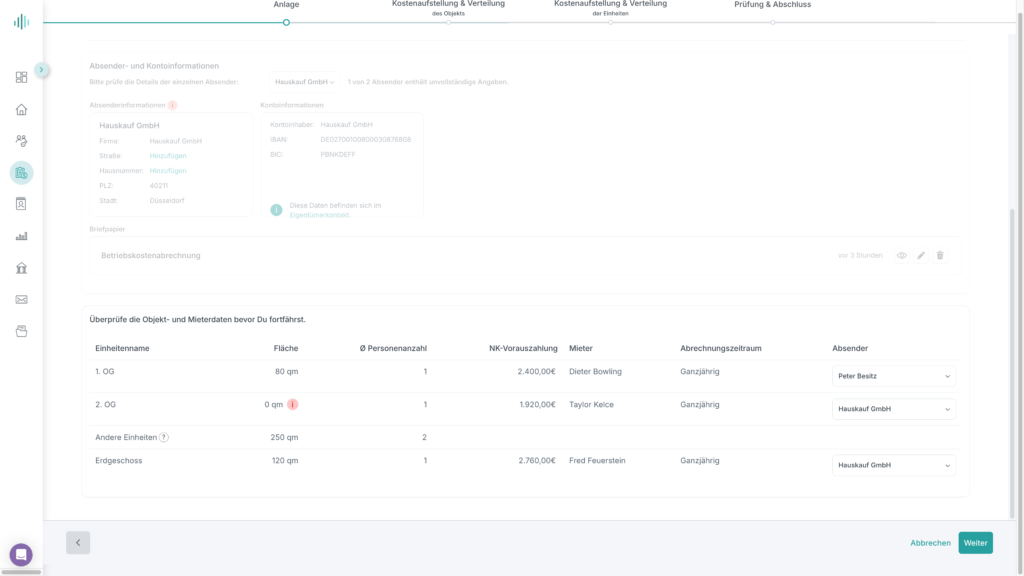
Mit einem Klick in die entsprechende Zeile öffnet sich als Pop-up die richtige Ansicht der Einheit oder des Mietverhältnisses. Dort kannst Du die Stammdaten direkt nachtragen, sie werden anschließend dauerhaft gespeichert.
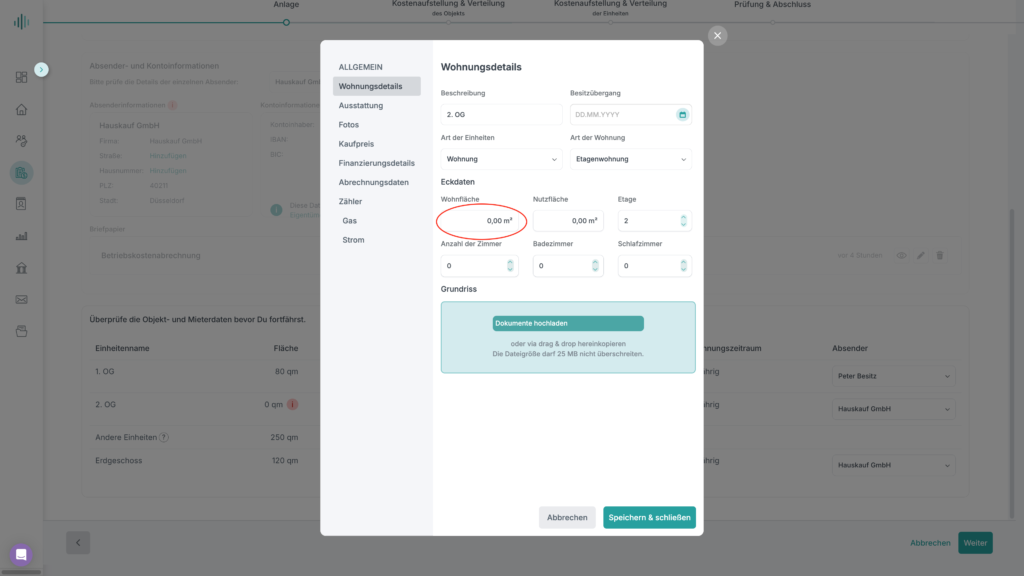
Dokumente und Grundsteuer hinterlegen
Nachdem Du auf Weiter klickst, befindest Du Dich automatisch im Schritt „Kostenaufstellung und Verteilung der Einheiten“. Die Grundsteuer als Kostenart ist bereits von Beginn an vorgegeben.
Über Dokumente hochladen kannst Du die Abrechnung Deiner WEG einfügen. Anschließend muss diese noch dem richtigen Mieter zugeordnet und die Gesamtsumme eingetragen werden.
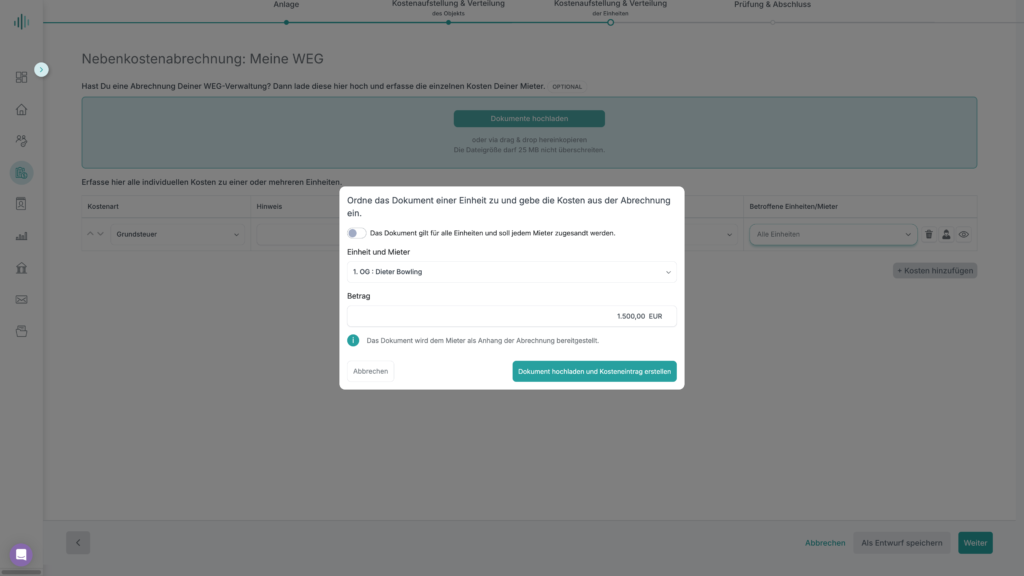
Daraufhin wird der Kosteneintrag mit Zuordnung für den Mieter angezeigt. Den Vorgang wiederholst Du für alle Mieter, die eine Abrechnung erhalten sollen.
Sind alle Abrechnungen hochgeladen, kannst Du noch die Grundsteuer einpflegen. Diese ist in der Abrechnung der WEG nicht enthalten. Füge dafür die Gesamtsumme hinzu. Für die Verteilung der Kosten sind als Standard die Einheiten aus Deinem immocloud Profil hinterlegt. Über das Auge kannst Du Dir die Verteilung direkt anschauen.
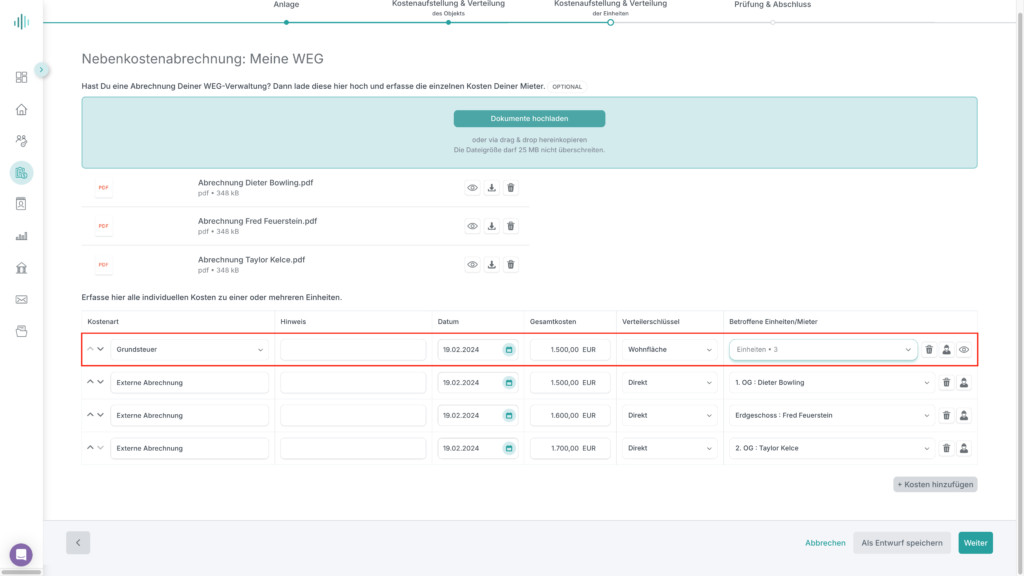
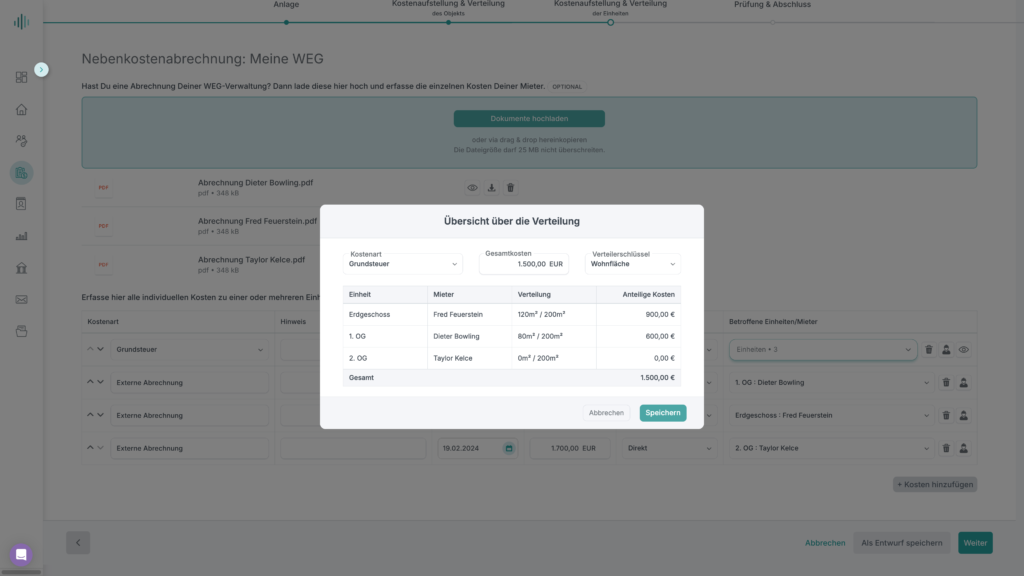
Prüfung und Abschluss
Nach einem Klick auf Weiter gelangst Du zum letzten Schritt der Abrechnung – Prüfung und Abschluss. Hier kannst Du Dir unter anderem die Tabelle mit den Kosten anschauen oder aber
- Das Anschreiben
- Die Kostenaufstellung
- und die Gesamtabrechnung
herunterladen.
Über Vorschau prüfst Du das Anschreiben für den Mieter. Hier wird das Guthaben oder die Nachzahlung ausgewiesen. Auch die Gesamtkosten und die Kostenverteilung sind aufgeführt.
Die Abrechnung der WEG wird für jeden Mieter individuell an das Ende des Anschreibens angehangen.
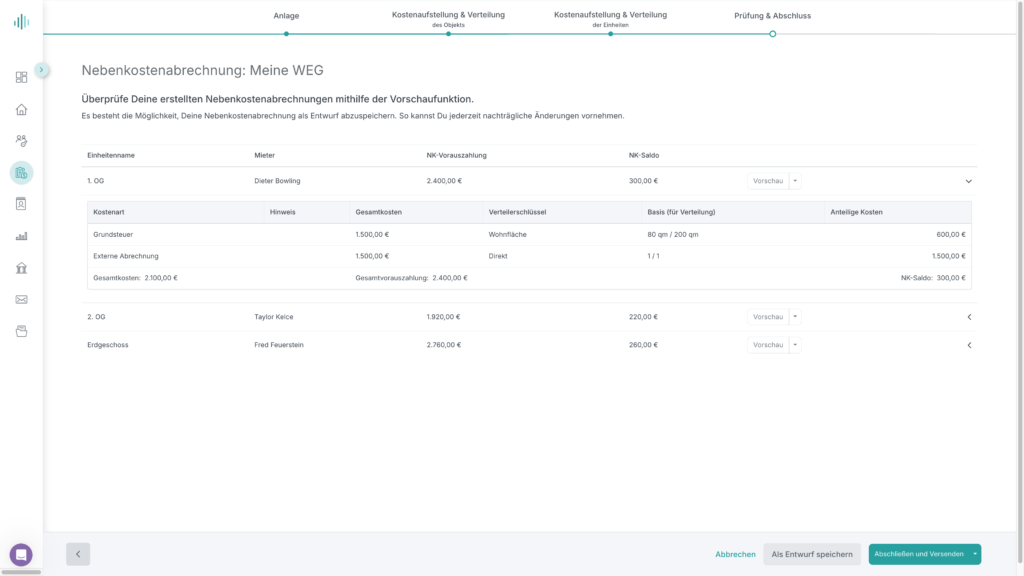
Die fertige Abrechnung kannst Du entweder als Entwurf speichern oder diese abschließen und Versenden. Die Abrechnung kann dem Mieter über folgende Kanäle zugestellt werden:
- Brief
- Mieterportal